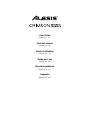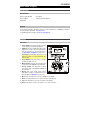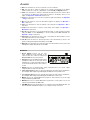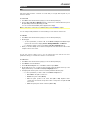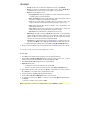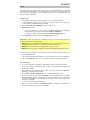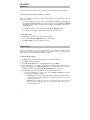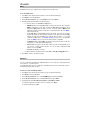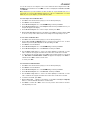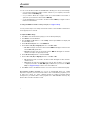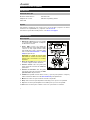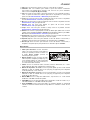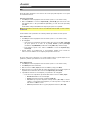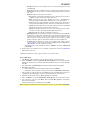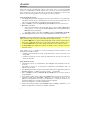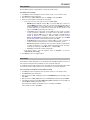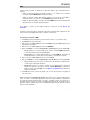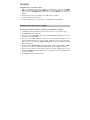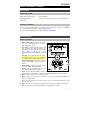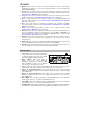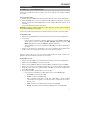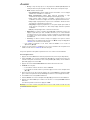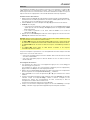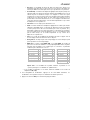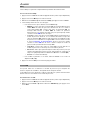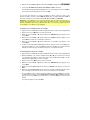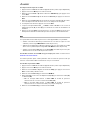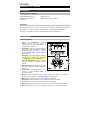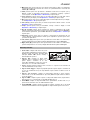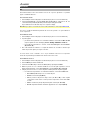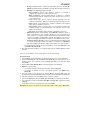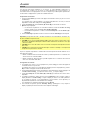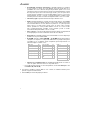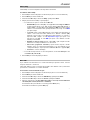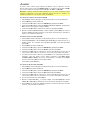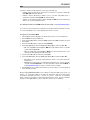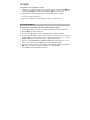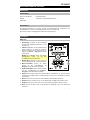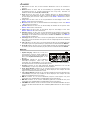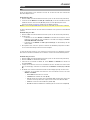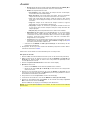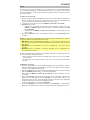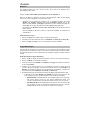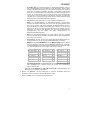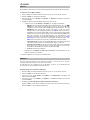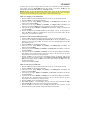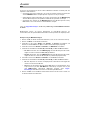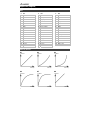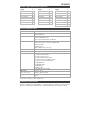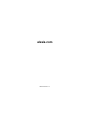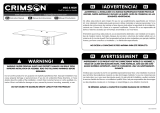Alesis Crimson Mesh Kit Mode d'emploi
- Catégorie
- Instruments de musique
- Taper
- Mode d'emploi
La page est en cours de chargement...
La page est en cours de chargement...
La page est en cours de chargement...
La page est en cours de chargement...
La page est en cours de chargement...
La page est en cours de chargement...
La page est en cours de chargement...
La page est en cours de chargement...
La page est en cours de chargement...
La page est en cours de chargement...
La page est en cours de chargement...
La page est en cours de chargement...
La page est en cours de chargement...
La page est en cours de chargement...
La page est en cours de chargement...
La page est en cours de chargement...
La page est en cours de chargement...
La page est en cours de chargement...
La page est en cours de chargement...
La page est en cours de chargement...
La page est en cours de chargement...
La page est en cours de chargement...
La page est en cours de chargement...

25
Guide d’utilisation (Français)
Présentation
Contenu de la boîte
Module de percussion Crimson Guide d’utilisation
Câble d’alimentation Consignes de sécurité et informations concernant la garantie
Câble USB
Assistance technique
Pour les toutes dernières informations concernant la configuration système requise, la compatibilité,
etc., et l’enregistrement du produit, veuillez visiter alesis.com.
Pour de l’assistance supplémentaire, veuillez visiter alesis.com/support.
Caractéristiques
Panneau supérieur
1. Entrée d’alimentation : Branchez cette entrée
à une prise d’alimentation secteur à l’aide du
câble d’alimentation inclus.
2. Port USB : Ce port permet d’utiliser une clé USB
pour enregistrer des chansons, importer des
échantillons, sauvegarder des kits et importer des
kits. Veuillez consulter la section
Fonctionnement > Lecteur USB afin d’en savoir
plus.
Important : La clé USB doit utiliser un système
de fichiers FAT32 afin de fonctionner
correctement avec le module de percussion.
3. Touche d’alimentation : Cette touche permet
de mettre le module de percussion sous et hors
tension.
4. Master Volume : Ce bouton permet de régler le
volume des sorties du panneau arrière.
5. Phones : Ce bouton permet de régler le volume
de la sortie casque du panneau arrière.
6. Écran : Cet écran affiche les différents menus et options afin de vous aider à configurer et à utiliser
le module de percussion. Veuillez consulter la section Fonctionnement afin d’en savoir plus.
7. Menu : Cette touche permet d’accéder au menu Kit.
8. Down : Lorsque vous parcourez les options à l’écran, cette touche permet de déplacer le
curseur sur l’option du bas.
9. Up : Lorsque vous parcourez les options à l’écran, cette touche permet de déplacer le curseur
sur l’option du haut.
10. Enter : Appuyez sur cette touche pour confirmer votre sélection ou accéder à un sous-menu.
11. Exit : Cette touche permet d’annuler la sélection ou de quitter un sous-menu.
1
3
4
5
6
7
89
10 11
12
13 14 15 16
17
18
19
20
21
2

26
12. Molette : Cette molette vous permet de régler le paramètre sélectionné à l’écran (valeurs
numériques, kits, chansons, etc.). Vous pouvez également utiliser les touches de déplacement
gauche () et droite ().
13. Click : Cette touche permet d’activer ou de désactiver le métronome intégré (clic). Lorsqu’activé,
les paramètres du métronome s’affichent et peuvent être modifiés. Veuillez consulter la section
Fonctionnement > Métronome afin d’en savoir plus.
14. Song : Cette touche permet d’accéder à la page de sélection des chansons (Song Selection).
Veuillez consulter la section Fonctionnement > Chansons afin d’en savoir plus.
15. Kit : Cette touche permet d’accéder à la page de sélection des ensembles d’échantillons (Kit
Selection). Veuillez consulter la section Fonctionnement > Ensembles des sons de batterie
(Kits) pour en savoir plus.
16. Save : Cette touche permet de sauvegarder les paramètres de l’ensemble d’échantillons
sélectionné. Veuillez consulter la section Fonctionnement > Ensembles des sons de batterie
(Kits) pour en savoir plus.
17. Tempo : Cette touche permet d’afficher le tempo en cours. Veuillez consulter la section
Fonctionnement > Métronome afin d’en savoir plus.
18. Record : Cette touche permet de préparer le module de percussion pour l’enregistrement. Pour
lancer l’enregistrement, frappez un pad, appuyez sur la touche Enter ou Start/Stop. Pour
annuler l’enregistrement, appuyez sur la touche Exit ou Record. Veuillez consulter la section
Fonctionnement
> Chansons afin d’en savoir plus.
19. Start/Stop : Cette touche permet de lancer ou d’arrêter la lecture d’une chanson. Lorsque le
module de percussion est préparé pour l’enregistrement, cette touche permet de lancer
l’enregistrement.
20. Gauche () : Cette touche permet de diminuer la valeur du champ sélectionné à l’écran (ou de
passer au paramètre précédent). Vous pouvez également utiliser la molette.
21. Droit () : Cette touche permet d’augmenter la valeur du champ sélectionné à l’écran (ou de
passer au paramètre suivant). Vous pouvez également utiliser la molette.
Panneau arrière
1. Sortie casque : Cette sortie permet de brancher un
casque d’écoute stéréo 3,5 mm (vendu séparément).
Le niveau du signal de cette sortie est commandé
par le bouton Phones du panneau supérieur.
2. Entrée auxiliaire : Cette entrée permet de
brancher une source audio additionnelle
(smartphone, tablette, etc.) en utilisant un câble
stéréo standard de 3,5 mm. Le son de l’appareil
sera mixé au son du module de percussion.
3. Sorties : Utilisez des câbles TRS 6,35 mm standards pour raccorder ces sorties aux entrées
d’une interface audio, d’une console de mixage, d’un système de sonorisation, etc.
4. Entrées de déclenchement Crash 2 : Cette entrée permet de relier un pad de cymbale
additionnel en utilisant un câble TS 6,35 mm. Frapper le pad déclenche une sonorité de cymbale
crash additionnelle.
5. Entrées de déclenchement Tom 4 : Cette entrée permet de relier un pad de batterie
additionnel en utilisant un câble TS 6,35 mm. Frapper le pad déclenche une sonorité de tom
grave additionnelle.
6. Entrée MIDI : Cette entrée permet de brancher un appareil MIDI externe tel que synthétiseur,
module de percussion, etc., en utilisant un câble MIDI à 5 broches.
7. Sortie MIDI : Cette sortie permet de brancher un appareil MIDI externe tel que synthétiseur,
module de percussion, etc., en utilisant un câble MIDI à 5 broches.
8. Port MIDI USB : Ce port USB permet de brancher un ordinateur en utilisant un câble USB standard.
Le module de percussion transmettra des messages MIDI à votre ordinateur via cette connexion.
1
2
33
45
6
7
8

27
Fonctionnement
Ensembles des sons de batterie (kits)
Un kit est un ensemble de sons que vous pouvez jouer avec les pads de votre ensemble de batterie
électronique.
Pour sélectionner un kit :
1. Appuyez sur la touche Kit afin d’accéder à la page Kit Selection (si elle n’est pas déjà affichée).
2. Utilisez la molette ou les touches de déplacement () et () pour sélectionner un kit. Pour
basculer entre les kits prédéfinis (001 à 050) et les kits utilisateur (051 à 070), appuyez sur la
touche Kit.
Vous pouvez utiliser chaque kit dès qu’il s’affiche.
Remarque : Pour savoir comment sélectionner un kit à partir d’une clé USB, veuillez consulter la
section Lecteur USB afin d’en savoir plus.
Vous pouvez modifier certains paramètres de chaque kit afin de personnaliser sa sonorité globale.
Pour modifier un kit :
1. Appuyez sur la touche Kit afin d’accéder à la page Kit Selection (si elle n’est pas déjà affichée).
2. Sur cette page :
• Pour sélectionner un paramètre à modifier, appuyez sur les touches Down et Up : Kit (la
grande option au centre de l’affichage), Volume, EQ High (égalisation des hautes), EQ
Middle (égalisation des moyennes) et EQ Low (égalisation des basses).
• Utilisez la molette ou les touches de déplacement () et () pour modifier un paramètre ou
une valeur.
3. Lorsque vous avez terminé vos modifications, nous vous recommandons de sauvegarder le kit.
Veuillez consulter les consignes plus loin dans cette section afin d’en savoir plus.
Chaque son dans un kit est une voix. Vous pouvez modifier chaque voix et régler certains de ces
paramètres afin de personnaliser la collection de sons d’un kit.
Pour modifier une voix :
1. Appuyez sur la touche Kit afin d’accéder à la page Kit Selection (si elle n’est pas déjà affichée).
2. Appuyez sur la touche Menu pour accéder au menu Kit.
3. Utilisez les touches Down et Up afin de sélectionner Voice, puis appuyez sur la touche Enter.
4. Appuyez sur le pad dont vous souhaitez modifier la voix. Le nom du pad devrait s’afficher dans
le haut de l’écran. Vous pouvez également utiliser la molette ou les touches de déplacement
gauche () et droite ().
5. La voix et les paramètres du pad s’afficheront. Sur cette page :
• Pour sélectionner un paramètre à modifier, appuyez sur les touches Down et Up :
o Voice Name : La voix actuelle du pad.
o Volume : Le volume du pad (00 à 16).
o Pan : La position du pad dans le champ stéréo (-08 à +08). Les valeurs négatives
correspondent au côté gauche, et les valeurs positives correspondent au côté droit.
00 est le centre.
o Pitch : La hauteur tonale du pad décalée en demi-tons (-08 à +08).
o Reverb : La quantité d’effet de réverbération appliquée au son du pad (00 à 16).

28
o Decay : Le laps de temps que le son du pad prend à s’affaiblir (-05 à 00). 00 est la
valeur par défaut et le plus long laps de temps. -05 est le plus court laps de temps.
o Mode : Mode de lecture du pad :
Poly (polyphonique) : Chaque frappe déclenche l’échantillon, et si vous frappez
plusieurs fois, l’échantillon se « chevauche ».
Mono (monophonique) : Chaque frappe déclenche l’échantillon et coupe
instantanément n’importe quel échantillon précédent du pad qui jouait.
Loop : Chaque frappe déclenche l’échantillon. Lorsqu’il atteint la fin de
l’échantillon, il recommence. Frappez à nouveau sur le pad afin d’arrêter la boucle.
Stop : Frapper le pad permet de couper tous les échantillons, d’arrêter la lecture
de la chanson et de désactiver le métronome.
Tmp (tempo) : Frappez le pad plusieurs fois à un rythme régulier pour modifier le
tempo afin qu’il correspondre à ce taux. Chaque frappe déclenche également
l’échantillon.
Clk (clic) : Chaque frappe active ou désactive le métronome.
o Mute Group : Le groupe en sourdine du pad (00 à 16). Normalement, lorsque vous
frappez un pad alors qu’un autre échantillon déclenché joue, le nouvel échantillon
chevauchera celui en cours de lecture. Lorsque vous appuyez sur un pad du groupe
en sourdine, tous les autres échantillons du même groupe en sourdine seront coupés
immédiatement.
o Pad Song : La chanson commence lorsque vous appuyez sur le pad. La chanson
s’arrête lorsque vous frappez le pad à nouveau. Si le Mode est réglé sur Stop (décrit
ci-dessus), cette fonction ne fonctionnera pas.
• Pour modifier un paramètre ou une valeur, utilisez la molette ou les touches de
déplacement () et ().
6. Lorsque vous avez terminé vos modifications, nous vous recommandons de sauvegarder le kit.
Veuillez consulter la section ci-dessous afin d’en savoir plus.
Vous pouvez également sauvegarder les paramètres et les sons actuels comme kit utilisateur.
Pour sauvegarder un kit :
1. Appuyez sur la touche Kit afin d’accéder à la page Kit Selection (si elle n’est pas déjà affichée).
2. Utilisez la molette ou les touches de déplacement () et () pour sélectionner le kit que vous
souhaitez sauvegarder. Pour basculer entre les kits prédéfinis (001 à 050) et les kits utilisateur
(051 à 070), appuyez sur la touche Kit.
3. Appuyez sur la touche Save. Rename Kit devrait s’afficher dans le haut de l’écran.
4. Facultatif : Sur cette page :
• Pour modifier le caractère sélectionné, tournez la molette.
• Pour atteindre le caractère suivant ou précédent, appuyez sur les touches de déplacement
() ou ().
5. Après avoir entré le nom du nouveau kit, appuyez sur la touche Down pour sélectionner Save
(pour continuer l’enregistrement du kit) ou Cancel (pour annuler et revenir à la page Kit Selection).
6. Le kit utilisateur et le message Save? s’afficheront.
7. Utilisez la molette ou les touches de déplacement () et (
) pour sélectionner un kit utilisateur.
8. Appuyez sur le bouton Enter pour confirmer votre sélection. Le message Save OK! s’affichera
brièvement.
Pour annuler l’opération à tout moment, appuyez sur Exit.
Remarque : Pour savoir comment sauvegarder un kit sur une clé USB, veuillez consulter la section
Lecteur USB afin d’en savoir plus.

29
Chansons
Il y a 120 chansons prédéfinies avec lesquelles vous pouvez vous accompagner. Les chansons 001
à 060 comprennent un accompagnement d’orchestre complet, les chansons 061 à 070 sont des
boucles de percussions et les chansons 071 à 120 sont des échantillons monodiques. Vous pouvez
régler le volume de l’accompagnement et de l’ensemble de batterie électronique séparément.
Pour faire la lecture d’une chanson :
1. Appuyez sur la touche Song afin d’accéder à la page Song Selection (si elle n’est pas déjà affichée).
Pour basculer entre les chansons prédéfinies et les chansons utilisateur (001 à 120 et 121 à 125)
et les chansons sur une clé USB, appuyez sur la touche Song.
2. Utilisez la molette ou les touches de déplacement () et () pour sélectionner une chanson.
3. Facultatif : Sur cette page :
• Pour sélectionner un paramètre à modifier, appuyez sur les touches Down et Up : Song (la
grande option au centre de l’affichage), Accomp Vol (volume accompagnement) et Drum
Vol (volume batterie).
• Pour modifier un paramètre ou une valeur, utilisez la molette ou les touches de
déplacement () et ().
4. Appuyez sur la touche Start/Stop afin de lancer la chanson. Appuyez de nouveau sur la touche
Start/Stop afin d’arrêter la lecture de la chanson.
Important : Afin de jouer des fichiers audio ou MIDI correctement sur le module de batterie, assurez-
vous que les fichiers soient formatés de la manière suivante :
• Les fichiers MIDI doivent être des fichiers MIDI standards (SMF), de type 0. Le numéro de piste doit
être inférieur à 16, le PPQN doit être inférieur à 480, et la taille du fichier doit être inférieure à 128 kb.
• Les fichiers WAV doivent être 16 bits et utiliser une fréquence d’échantillonnage inférieure à
48 kHz.
• Les fichiers MP3 doivent utiliser un débit inférieur à 320 kb/s et une fréquence
d’échantillonnage inférieure à 48 kHz.
Vous pouvez enregistrer vos performances et les sauvegarder dans la mémoire intégrée du module
de percussion ou sur une clé USB connectée.
• Vous pouvez sauvegarder jusqu’à 5 chansons utilisateur dans la mémoire interne du module
sous forme de fichiers MIDI.
• Vous pouvez sauvegarder jusqu’à 99 chansons utilisateur sur une clé USB sous forme de
fichiers audio MP3.
Pour enregistrer une chanson :
1. Pour enregistrer une chanson avec l’accompagnement, appuyez sur la touche Song pour
d’accéder à la page Song Selection.
Pour enregistrer une chanson avec votre performance uniquement (sans l’accompagnement),
appuyez sur la touche Kit pour d’accéder à la page Kit Selection.
2. Appuyez sur la touche Record afin de préparer le module de percussion pour l’enregistrement.
La touche clignotera et le message Record to Usersong___? s’affichera.
3. Utilisez la molette ou les touches de déplacement () et () pour sélectionner une chanson
utilisateur.
4. Pour lancer l’enregistrement, frappez un pad ou appuyez sur la touche Start/Stop. Un décompte
s’affichera. Lorsque le message Recording… s’affiche, la chanson s’enregistre (si vous
enregistrez une chanson avec accompagnement, la lecture commencera). La durée de
l’enregistrement sera affichée dans le haut de l’écran.
Pour annuler l’enregistrement, appuyez sur la touche Record.
5. Lorsque vous avez terminé l’enregistrement, appuyez sur la touche Start/Stop. Le message
Saving… s’affichera. La page précédente réapparaît lorsque la sauvegarde est terminée.

30
Métronome
Le métronome intégré (clic) peut vous aider à maintenir un tempo régulier lorsque vous jouez.
Pour activer ou de désactiver le métronome, appuyez sur la touche Click.
Lorsqu’activé, les paramètres du métronome s’affichent et peuvent être modifiés. Sur cette page :
• Pour sélectionner un paramètre à modifier, appuyez sur les touches Down et Up :
Temps Sig (signature temporelle), Volume, Interval (fréquence des clics du métronome),
Sound (son) et Output (si le métronome joue sur toutes les sorties du module [All] ou
seulement la sortie casque [Phones]).
• Pour modifier un paramètre ou une valeur, utilisez la molette ou les touches de
déplacement () et ().
• Pour quitter la page, appuyez sur la touche Exit, ou appuyez sur la touche Click pour
désactiver le métronome.
Pour modifier le tempo :
1. Appuyez sur la touche Tempo. Le tempo actuel s’affichera.
2. Utilisez la molette ou les touches de déplacement () et () pour régler le tempo.
3. Appuyez sur la touche Exit ou Tempo pour retourner à la page précédente.
Paramètres de déclenchement
Le module de percussion vous permet également de personnaliser les paramètres de chaque
déclenchement (pour pad ou pad de cymbale). Vous pouvez modifier ses paramètres afin de
le personnaliser à votre style de jeu. Ces paramètres sont « globaux » et s’appliqueront donc à
tous les kits.
Pour modifier les paramètres déclenchement :
1. Appuyez sur la touche Kit afin d’accéder à la page Kit Selection (si elle n’est pas déjà affichée).
2. Appuyez sur la touche Menu pour accéder au menu Kit.
3. Utilisez les touches Down et Up afin de sélectionner Trigger, puis appuyez sur la touche Enter.
4. Appuyez sur le pad dont vous souhaitez modifier la voix. Le nom du pad devrait s’afficher
dans le haut de l’écran. Vous pouvez également utiliser les touches Down et Up afin de
sélectionner le nom du pad dans le haut de l’écran, puis utiliser la molette ou les touches
de déplacement gauche () et droite () pour le modifier.
5. Le déclencheur et les paramètres du pad s’afficheront. Sur cette page :
• Pour sélectionner un paramètre à modifier, appuyez sur les touches Down et
Up (certains paramètres ne sont disponibles que pour certains pads) :
o Sensitivity : La sensibilité de la peau (centre) du pad. Des valeurs plus élevées vous
permettent de produire des sons plus forts avec moins de force de frappe. Des
valeurs plus faibles nécessitent plus de force pour produire des sons plus doux.

31
o Rim Sens : La sensibilité du rebord du pad. Des valeurs plus élevées vous
permettent de produire des sons plus forts avec moins de force de frappe. Des
valeurs plus faibles nécessitent plus de force pour produire des sons plus doux.
o Head-Rim Adj : La réduction de diaphonie appliquée entre la peau (centre) et le
rebord du pad. Des valeurs plus élevées réduisent la probabilité que le son du
rebord du pad soit déclenché lorsque vous frappez le centre de la peau
seulement et vice versa (en raison de la force transférée par le pad). Cependant,
n’utilisez pas une valeur trop élevée. Si cette valeur est trop élevée, vous ne
pourriez être en mesure de déclencher le son si vous frappiez volontairement le
centre et le rebord en même temps, car le module interpréterait le coup comme
de la diaphonie et couperait le son.
o Threshold : La force requise pour déclencher le son.
o Xtalk : La valeur de réduction de diaphonie appliquée. Des valeurs plus élevées
réduisent la probabilité que le son du pad soit déclenché lorsque vous frappez
un autre pad (en raison de la force transférée par le rack, le plancher, etc.).
Cependant, n’utilisez pas une valeur trop élevée. Si cette valeur est trop élevée,
vous ne pourriez être en mesure de déclencher le son si vous frappiez un autre
pad en même temps, car le module interpréterait le coup comme de la
diaphonie et couperait le son.
o Curve : La courbe de sensibilité de la dynamique du pad. Le rapport entre la
force de frappe et le niveau de volume du son du pad.
o Retrig Cancel : Le temps requis entre chaque frappe successive afin que le pad
puisse produire le son de chaque frappe.
o MIDI Note : Lorsque le port MIDI USB ou la sortie MIDI du module de
percussion est relié à un ordinateur ou à un périphérique MIDI externe, le pad lui
transmet cette note MIDI. Si vous n’utilisez pas ces connexions, ce paramètre
n’affectera pas le déclencheur ou le son.
Kick Drum 36 Tom 3 (Center) 43 Crash 1 49
Snare Drum (Center) 38 Tom 3 (Rim) 58 Crash 1 (Edge) 55
Snare Rim 40 Tom 4 (Center) 41 Crash 2 57
Tom 1 (Center) 48 Tom 4 (Rim) 39 Crash 2 (Edge) 52
Tom 1 (Rim) 50 Ride Bow 51 Hi-Hat Open 46
Tom 2 (Center) 45 Ride Edge 59 Hi-Hat Closed 42
Tom 2 (Rim) 47 Ride Bell 53 Hi-Hat Pedal 44
Hi-Hat Splash 21
Splash Sens : La sensibilité de la pédale charleston à produire un son
« splash » plutôt que le son habituel de « pédale fermée ».
• Pour modifier un paramètre ou une valeur, utilisez la molette ou les touches de
déplacement () et ().
6. Pour sauvegarder les modifications, appuyez sur la touche Save. Autrement, vos
modifications seront perdues lorsque vous éteindrez le module de percussion.
7. Appuyez sur la touche Exit pour retourner à la page précédente.

32
Utility
Le menu Utility vous permet de configurer différents paramètres du module lui-même.
Pour accéder au menu Utility :
1. Appuyez sur la touche Kit afin d’accéder à la page Kit Selection (si elle n’est pas déjà affichée).
2. Appuyez sur la touche Menu pour accéder au menu Kit.
3. Utilisez les touches Down et Up afin de sélectionner Utility, puis appuyez sur la touche Enter.
4. Le menu Utility s’affiche à l’écran. Sur cette page :
• Pour sélectionner une option, utilisez les touches Down et Up :
o GM Mode : Lorsque cette option est activée (On), les messages MIDI transmis à
l’entrée MIDI du module de percussion déclencheront des sons suivant la
norme General MIDI (GM). Lorsque cette option est désactivée (Off), les
messages MIDI transmis à l’entrée MIDI du module de percussion
déclencheront les sons internes du module (ceux joués par chaque kit). Veuillez
consulter la section MIDI afin d’en savoir plus.
o Local Ctrl : Lorsque cette option est activée (On), frapper les pads branchés au
module de percussion déclenche les sons internes du module. Lorsque cette
option est désactivée (Off), frapper les pads transmet les notes MIDI du module
de percussion à un ordinateur ou un appareil MIDI connecté. Veuillez consulter
la section Paramètres de déclenchement afin d’en savoir plus. Veuillez
consulter la section MIDI afin de savoir comment configurer le module de
percussion afin qu’il transmette des messages MIDI.
o Lefty Mode : Lorsque cette option est activée (On), les pads branchés au
module de percussion sont inversés pour accommoder les gauchers.
o Auto Power : Cette option permet de régler le module de percussion pour qu’il
s’éteigne automatiquement lorqu’il n’est pas utilisé pendant un certain laps de
temps. Les réglages disponibles sont 30 minutes, 60 minutes ou éteindre (Off).
o Contrast : Le contraste de l’affichage.
•
Pour modifier un paramètre ou une valeur, utilisez la molette ou les touches de
déplacement () et ().
5. Appuyez sur la touche Exit pour retourner à la page précédente.
Lecteur USB
Vous pouvez utiliser une clé USB avec le module de percussion pour enregistrer des
chansons, importer des échantillons, sauvegarder des kits et importer des kits.
La clé USB peut avoir une capacité de 4 à 64 Go et doit utiliser un système de fichiers FAT32
afin de fonctionner correctement avec le module de percussion.
Pour formater une clé USB :
1. Appuyez sur la touche Kit afin d’accéder à la page Kit Selection (si elle n’est pas déjà affichée).
2. Appuyez sur la touche Menu pour accéder au menu Kit.
3. Utilisez les touches Down et Up afin de sélectionner USB Memory, puis appuyez sur la
touche Enter.

33
4. Utilisez les touches Down et Up afin de sélectionner Format, puis appuyez sur la touche Enter.
5. Le message The USB memory will be erased! Enter or Exit? s’affichera.
Pour formater le disque (qui effacera également tout son contenu), appuyez sur la touche Enter.
Pour annuler le formatage, appuyez sur la touche Exit.
Vous pouvez aussi importer vos propres échantillons à utiliser comme voix dans un kit.
Chaque échantillon doit être un fichier WAV de 16 bits avec une taille maximum de 15 Mo. Il
peut avoir une fréquence d’échantillonnage de 48, 44,1, 32, 22.05 ou 11,025 kHz.
Remarque : Les échantillons que vous avez importés dans le module de percussion ne
peuvent être supprimés que tous en même temps. En d’autres termes, si vous avez importé
plusieurs échantillons dans un kit (ou dans plusieurs kits), vous ne pouvez supprimer qu’un de
vos échantillons, vous devez tous les supprimer.
Pour importer un échantillon depuis une clé USB :
1. Appuyez sur la touche Kit afin d’accéder à la page Kit Selection (si elle n’est pas déjà affichée).
2. Appuyez sur la touche Menu pour accéder au menu Kit.
3. Utilisez les touches Down et Up afin de sélectionner USB Memory, puis appuyez sur la
touche Enter.
4. Utilisez les touches Down et Up afin de sélectionner Sample Load, puis appuyez sur la
touche Enter. Une liste de vos échantillons s’affichera.
5. Utilisez les touches Down et Up afin de sélectionner un échantillon, puis appuyez sur la
touche Enter.
6. Lorsque le message Load to User Voice? s’affiche, appuyez sur la touche Enter pour
importer l’échantillon ou sur la touche Exit pour annuler l’opération. Vous devrez peut-être
attendre une minute afin que l’échantillon soit importé, selon la taille du fichier.
Pour sauvegarder un kit sur une clé USB :
1. Appuyez sur la touche Kit afin d’accéder à la page Kit Selection (si elle n’est pas déjà affichée).
2. Utilisez la molette ou les touches de déplacement () et () pour sélectionner le kit que
vous souhaitez sauvegarder. Pour basculer entre les kits prédéfinis (001 à 050) et les kits
utilisateur (051 à 070), appuyez sur la touche Kit.
3. Appuyez sur la touche Menu pour accéder au menu Kit.
4. Utilisez les touches Down et Up afin de sélectionner USB Memory, puis appuyez sur la
touche Enter.
5. Utilisez les touches Down et Up afin de sélectionner Kit Save, puis appuyez sur la touche
Enter.
6. Utilisez les touches Down et Up afin de sélectionner le numéro de kit (00 à 99). Un numéro
sans nom indique un kit vide. Un numéro avec un nom indique un kit sauvegardé.
7. Pour sauvegarder le kit au numéro sélectionné, appuyez sur la touche Enter. Si le numéro
est déjà attribué à un kit, le message Data will be overwritten! Enter or Exit? s’affichera.
Appuyez sur la touche Enter pour écraser le kit ou sur la touche Exit pour revenir à la liste
des kits.
Pour annuler, appuyez sur la touche Exit.

34
Pour importer un kit depuis une clé USB :
1. Appuyez sur la touche Kit afin d’accéder à la page Kit Selection (si elle n’est pas déjà affichée).
2. Appuyez sur la touche Menu pour accéder au menu Kit.
3. Utilisez les touches Down et Up afin de sélectionner USB Memory, puis appuyez sur la
touche Enter.
4. Utilisez les touches Down et Up afin de sélectionner Kit Load, puis appuyez sur la touche
Enter.
5. Utilisez les touches Down et Up afin de sélectionner le numéro de kit (00 à 99). Un numéro
sans nom indique un kit vide. Un numéro avec un nom indique un kit sauvegardé.
6. Pour importer le kit sélectionné, appuyez sur la touche Enter.
7. Lorsque le message Load to User___? s’affiche, utilisez la molette ou les touches de
déplacement gauche () et droite () pour sélectionner le numéro de kit utilisateur de
destination.
8. Appuyez sur la touche Enter pour importer le kit ou sur la touche Exit pour annuler. Vous
devrez peut-être attendre une minute afin que le kit soit importé, selon la taille du fichier.
MIDI
Vous pouvez brancher le module de percussion à un autre appareil MIDI, vous permettant :
• d’utiliser votre Crimson Mesh Kit pour déclencher des sons dans le logiciel sur votre
ordinateur (connecté au port MIDI USB du module de percussion)
• d’utiliser votre ensemble Crimson Mesh pour déclencher des sons d’un module de son MIDI
externe ou d’un synthétiseur (branché au port de sortie MIDI du module de percussion)
• d’utiliser un autre appareil MIDI (branché à l’entrée MIDI du module de percussion) afin
de déclencher les sons du module de percussion Crimson
Pour modifier le numéro de note MIDI envoyé par chaque pad, veuillez consulter la section
Paramètres de déclenchement.
Vous devrez peut-être ajuster certains paramètres dans le module de percussion afin que
toutes les communications MIDI soient transmises et reçues correctement.
Pour modifier les paramètres MIDI :
1. Appuyez sur la touche Kit afin d’accéder à la page Kit Selection (si elle n’est pas déjà affichée).
2. Appuyez sur la touche Menu pour accéder au menu Kit.
3. Utilisez les touches Down et Up afin de sélectionner Utility, puis appuyez sur la touche
Enter. Le menu Utility s’affiche à l’écran.
4. Utilisez les touches Down et Up pour sélectionner GM Mode.
5. Utilisez la molette ou les touches de déplacement () et () pour sélectionner activer (On)
ou désactiver (Off).
• On : les messages MIDI transmis à l’entrée MIDI du module de percussion
déclencheront des sons selon la norme General MIDI (GM).
• Off : les messages MIDI transmis à l’entrée MIDI du module de percussion
déclencheront les sons internes du module (ceux joués par chaque kit).
6. Utilisez les touches Down et Up pour sélectionner Local Ctrl.

35
7. Utilisez la molette ou les touches de déplacement () et () pour sélectionner activer (On)
ou désactiver (Off).
• On : frapper les pads branchés au module de percussion déclenche les sons internes
du module.
• Off : frapper les pads transmet les notes MIDI du module de percussion à un
ordinateur (branché au port MIDI USB) ou un appareil MIDI (connecté à la sortie
MIDI). Veuillez consulter la section Paramètres de déclenchement afin d’en savoir
plus.
8. Appuyez sur la touche Exit pour retourner au menu Kit. Appuyez une fois de plus pour
revenir à la page Kit Selection.
Accéder aux programmes du module : Vous pouvez utiliser un appareil MIDI externe
(p. ex., clavier ou séquenceur MIDI) afin d’accéder aux autres bibliothèques du module de
percussion (programmes), comme piano, basse, cordes, etc. Sélectionnez un programme
différent en envoyant un message de changement de programme à partir de votre appareil
externe. Chaque programme utilise un canal dédié MIDI (1 à 16). Le canal 10 est réservé pour
les sons de batterie.
Pour enregistrer un séquenceur externe :
1. Utilisez un câble MIDI standard (vendu séparément) afin de brancher la sortie MIDI du
module de percussion à l’entrée MIDI du séquenceur. Branchez un autre câble MIDI de la
sortie MIDI du séquenceur à l’entrée MIDI du module.
2. Réglez la chanson en cours sur le séquenceur au canal 10 et lancez l’enregistrement.
3. Jouez maintenant de votre ensemble de batterie électronique.
4. Arrêtez l’enregistrement sur le séquenceur. Votre performance a été enregistrée.
Réinitialisation des paramètres d’usine
Pour rétablir les paramètres par défaut du module de percussion :
1. Appuyez sur la touche Kit afin d’accéder à la page Kit Selection (si elle n’est pas déjà affichée).
2. Appuyez sur la touche Menu pour accéder au menu Kit.
3. Utilisez les touches Down et Up afin de sélectionner Factory Reset, puis appuyez sur la
touche Enter.
4. Utilisez les touches Down et Up pour sélectionner les paramètres à rétablir : Kit (uniquement
les kits utilisateur), Song (uniquement les chansons utilisateur), Voice (uniquement les voix
utilisateur), Trigger Settings (tous les paramètres de déclenchement), ou All (tout les
paramètres ci-dessus).
5. Lorsque le message All data will be lost! Enter or Exit? s’affiche, appuyez sur la touche
Enter pour continuer ou sur la touche Exit pour annuler l’opération.
6. Attendez une minute, alors que le module rétablit les paramètres par défaut. Après que le
message Reset OK! s’affiche, les paramètres par défaut sont réinitialisés.
7. Appuyez sur la touche Exit pour retourner à la page précédente.
La page est en cours de chargement...
La page est en cours de chargement...
La page est en cours de chargement...
La page est en cours de chargement...
La page est en cours de chargement...
La page est en cours de chargement...
La page est en cours de chargement...
La page est en cours de chargement...
La page est en cours de chargement...
La page est en cours de chargement...
La page est en cours de chargement...
La page est en cours de chargement...
La page est en cours de chargement...
La page est en cours de chargement...
La page est en cours de chargement...
La page est en cours de chargement...
La page est en cours de chargement...
La page est en cours de chargement...
La page est en cours de chargement...
La page est en cours de chargement...
La page est en cours de chargement...
La page est en cours de chargement...
La page est en cours de chargement...
La page est en cours de chargement...
La page est en cours de chargement...
-
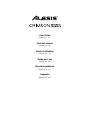 1
1
-
 2
2
-
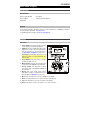 3
3
-
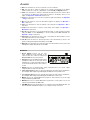 4
4
-
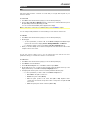 5
5
-
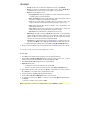 6
6
-
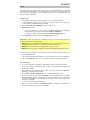 7
7
-
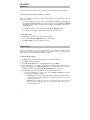 8
8
-
 9
9
-
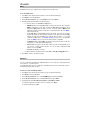 10
10
-
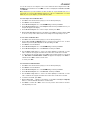 11
11
-
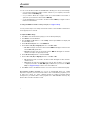 12
12
-
 13
13
-
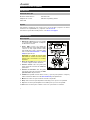 14
14
-
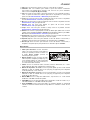 15
15
-
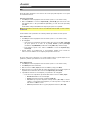 16
16
-
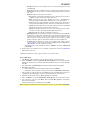 17
17
-
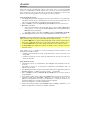 18
18
-
 19
19
-
 20
20
-
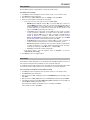 21
21
-
 22
22
-
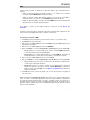 23
23
-
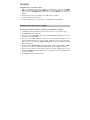 24
24
-
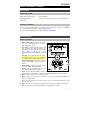 25
25
-
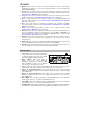 26
26
-
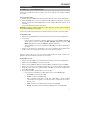 27
27
-
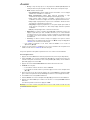 28
28
-
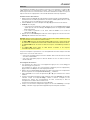 29
29
-
 30
30
-
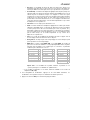 31
31
-
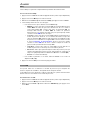 32
32
-
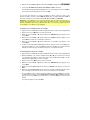 33
33
-
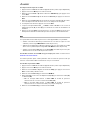 34
34
-
 35
35
-
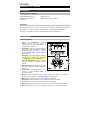 36
36
-
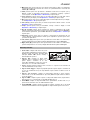 37
37
-
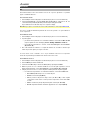 38
38
-
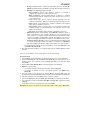 39
39
-
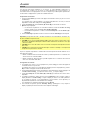 40
40
-
 41
41
-
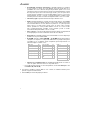 42
42
-
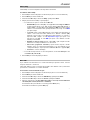 43
43
-
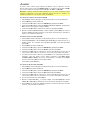 44
44
-
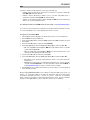 45
45
-
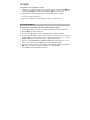 46
46
-
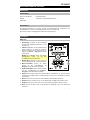 47
47
-
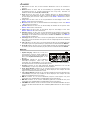 48
48
-
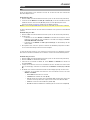 49
49
-
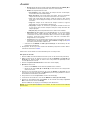 50
50
-
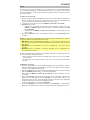 51
51
-
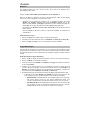 52
52
-
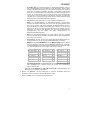 53
53
-
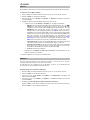 54
54
-
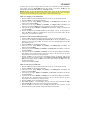 55
55
-
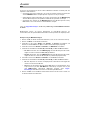 56
56
-
 57
57
-
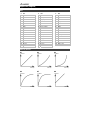 58
58
-
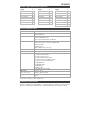 59
59
-
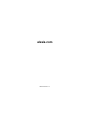 60
60
Alesis Crimson Mesh Kit Mode d'emploi
- Catégorie
- Instruments de musique
- Taper
- Mode d'emploi
dans d''autres langues
- italiano: Alesis Crimson Mesh Kit Guida utente
- English: Alesis Crimson Mesh Kit User guide
- español: Alesis Crimson Mesh Kit Guía del usuario
- Deutsch: Alesis Crimson Mesh Kit Benutzerhandbuch
Documents connexes
-
Alesis Command Kit Mode d'emploi
-
Alesis Command Mesh Kit Manuel utilisateur
-
Alesis Command Mesh Kit Mode d'emploi
-
Alesis DM10 MKII Pro Kit Manuel utilisateur
-
Alesis Strike Kit Guide de démarrage rapide
-
Alesis Strike Performance Drum Module Guide de démarrage rapide
-
Alesis CompactKit-4 Mode d'emploi
-
Alesis CompactKit 4 Mode d'emploi
-
Alesis CompactKit 7 Mode d'emploi
-
Sonic Alert DM10 MKII Pro Manuel utilisateur